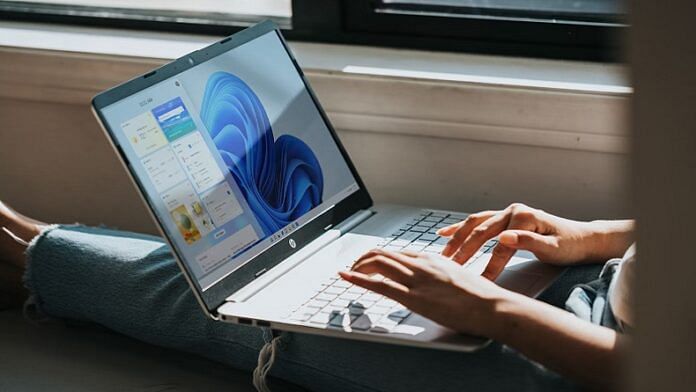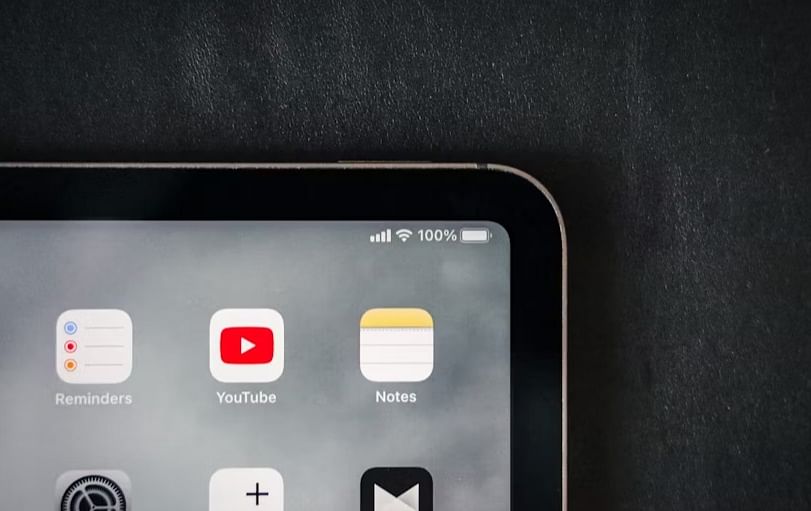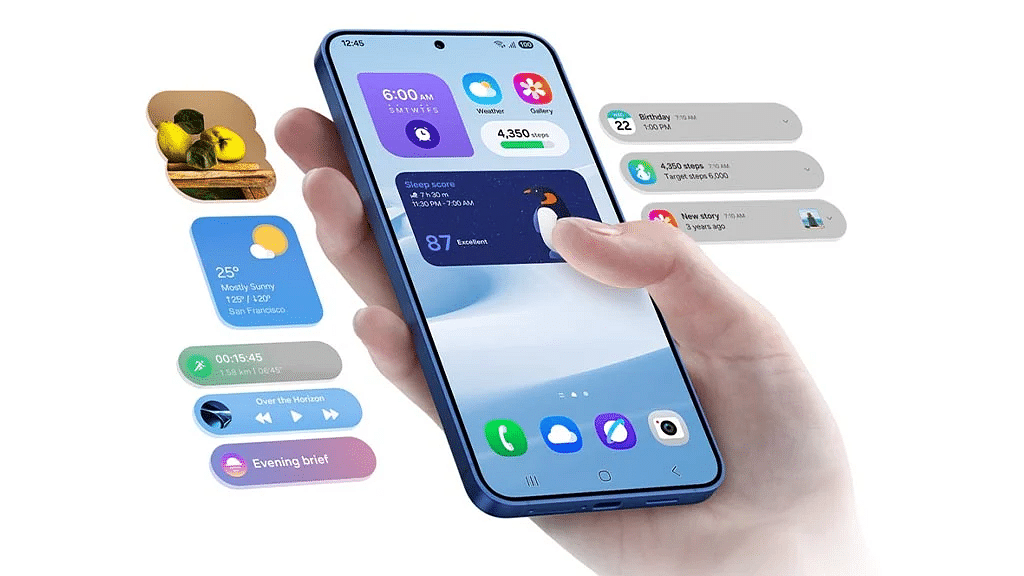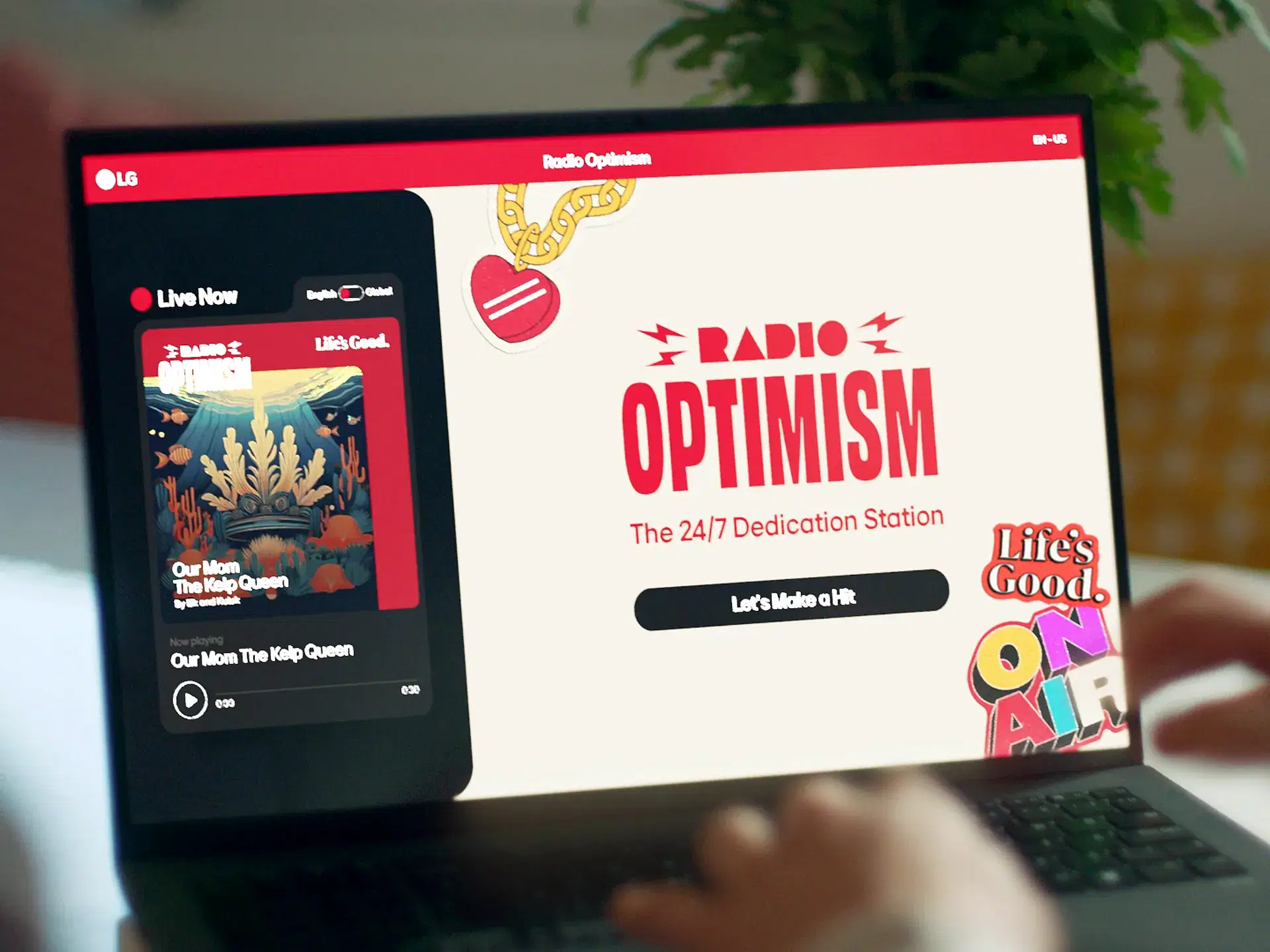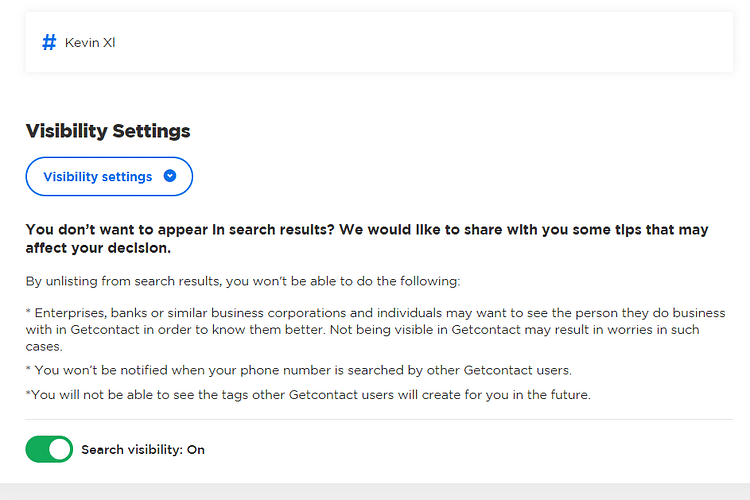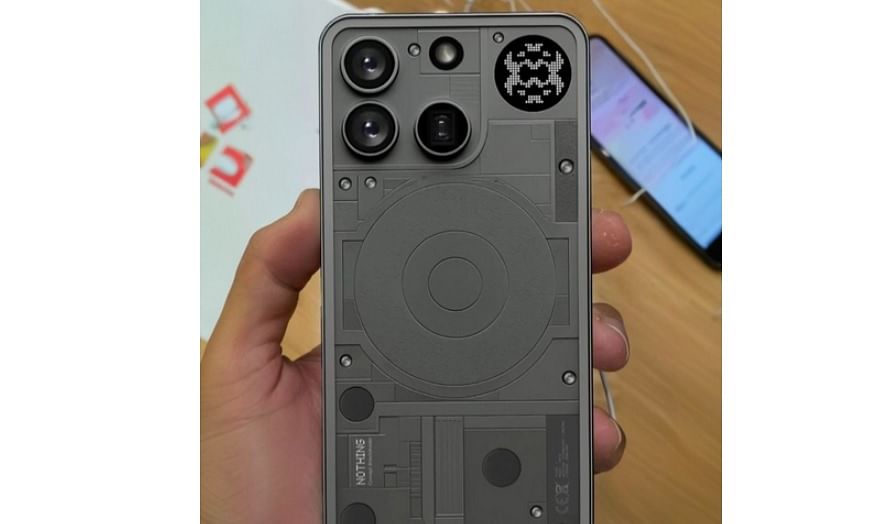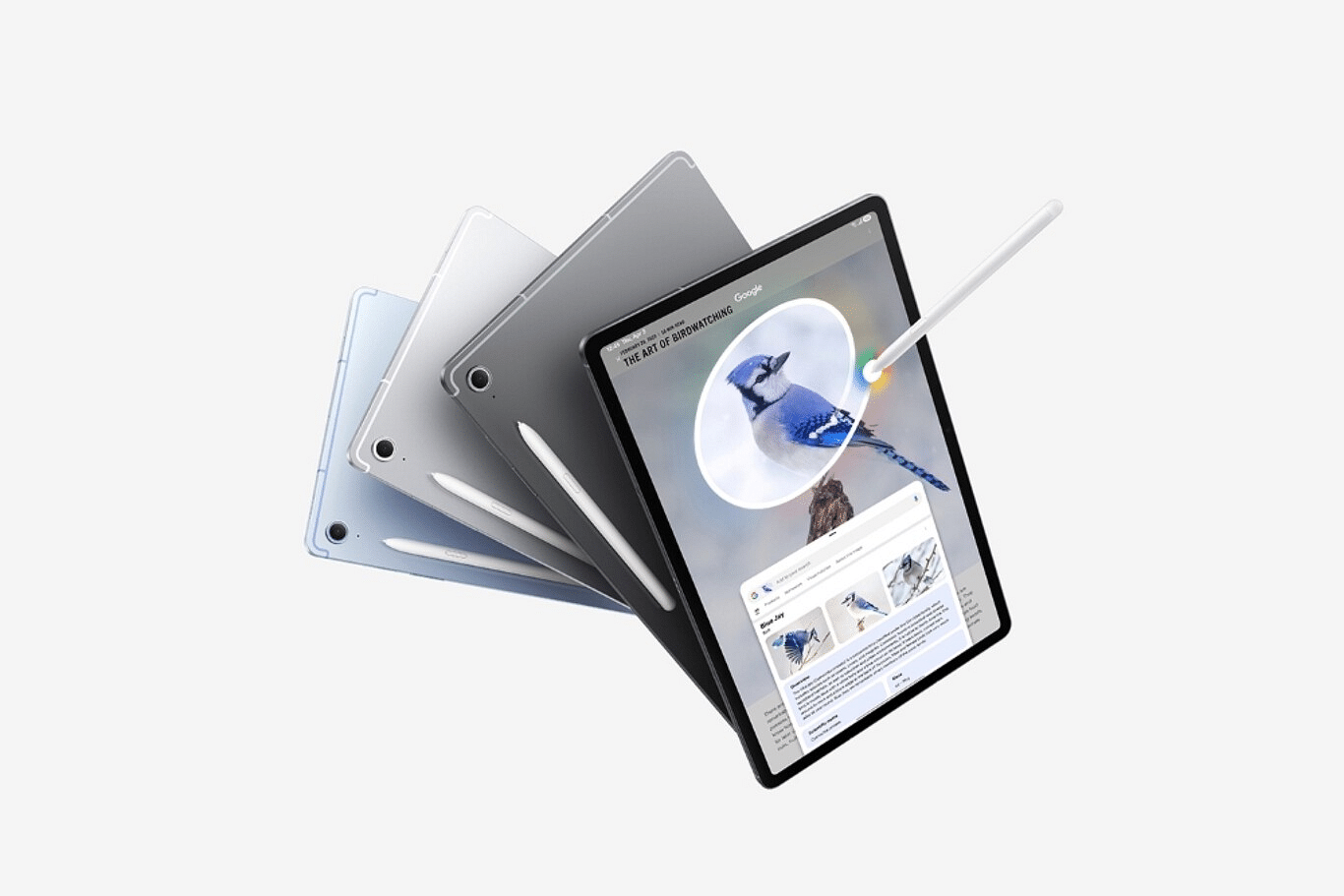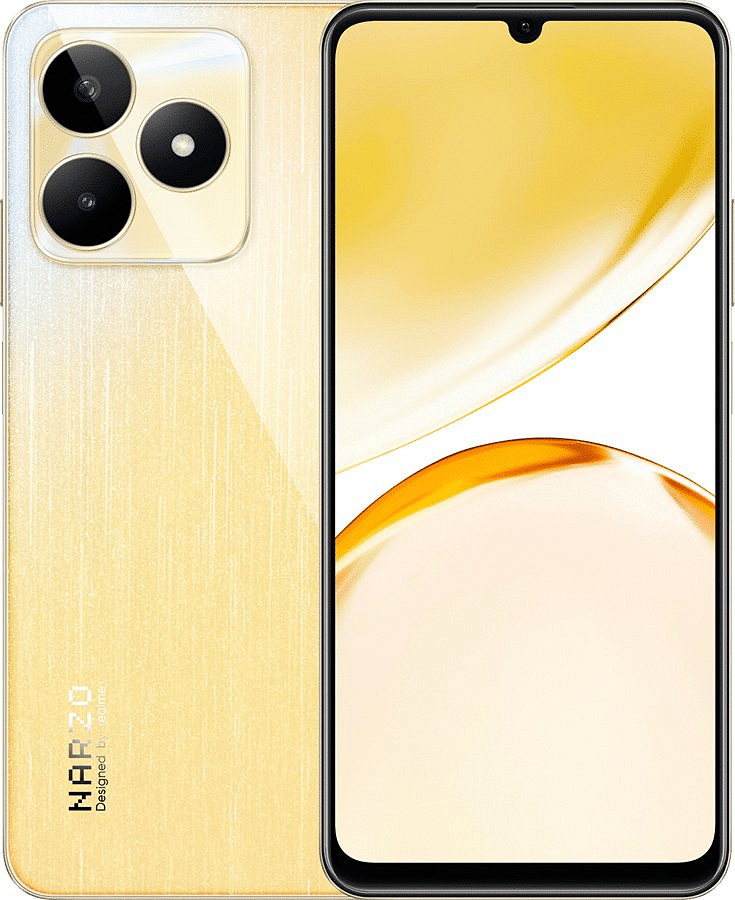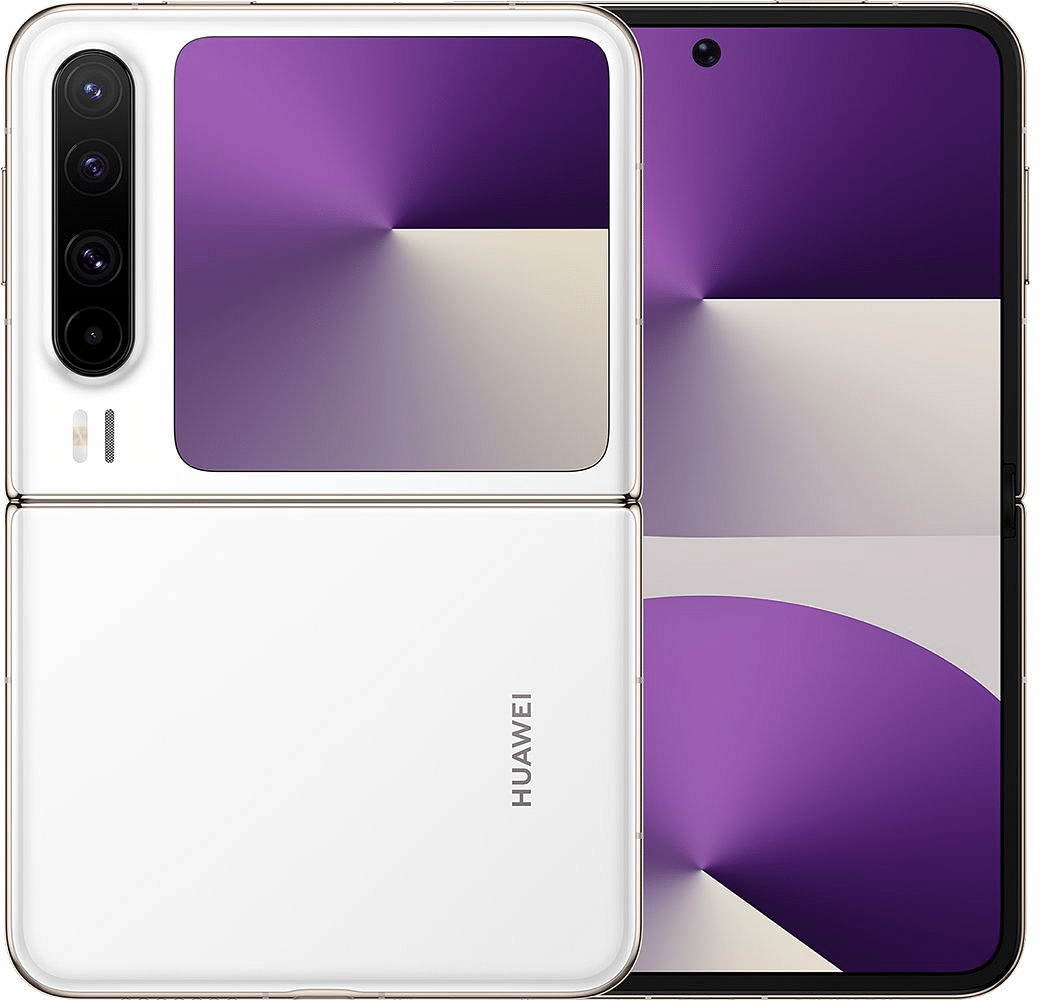TechDaily.id – Sudah tahu cara temukan file besar di Windows yang mudah dan aman? Kamu bisa menemukan file besar tanpa perlu repot lagi.
Tidak peduli seberapa besar penyimpanan internal yang dimiliki PC kamu. Pada akhirnya kamu pasti akan mengalami masalah penyimpanan. Jika hal itu terjadi, solusi cepat dan efektif adalah mengidentifikasi dan menghapus file besar yang menghabiskan banyak ruang yang tersembunyi di komputer kamu.
Cara Menggunakan PC Manager untuk Menemukan File Besar dengan Satu Klik
Ada banyak alat penyimpanan khusus yang dapat membantu kamu menemukan file besar di PC Windows. Namun, sebagian besarnya rumit untuk digunakan. Jika kamu mencari solusi cepat dan mudah, kamu dapat mencoba aplikasi PC Manager.
PC Manager adalah aplikasi gratis dari Microsoft yang memungkinkan kamu melihat semua file besar di komputer dengan satu klik. Karena aplikasi ini tidak terpasang sebelumnya di komputer Windows, kamu harus mengunduhnya dahulu dari Microsoft Store.

Cara Menggunakan PC Manager di Windows
Setelah memasang aplikasi PC Manager, ikuti langkah-langkah berikut untuk menemukan file berukuran besar:
- Buka aplikasi PC Manager di komputer
- Buka tab Storage dan pilih Large Files.
- Di jendela yang terbuka, PC Manager akan menampilkan semua file berukuran besar beserta total ruang penyimpanan yang ditempatinya.
- Secara default, aplikasi mengklasifikasikan file berukuran lebih dari 10 MB sebagai “besar.” Namun, Anda dapat mengeklik menu tarik-turun Size di pojok kanan atas dan memilih dari opsi seperti 50 MB, 100 MB, atau bahkan 1 GB.
- Gunakan filter di bagian atas jendela untuk mempersempit file berukuran besar menurut jenisnya, seperti dokumen, gambar, video, file ZIP, dan lainnya.
- Pilih file yang ingin dipindahkan atau hapus dengan mencentang kotak di sebelahnya.
- Terakhir, klik tombol Move jika Anda ingin memindahkan file ke direktori lain. Atau, klik tombol Permanently delete untuk menghapus file sepenuhnya.
Dan begitu saja, Anda telah berhasil menghapus semua file besar di PC Anda. Metode ini ideal bagi sebagian besar pengguna karena cepat dan mudah dilakukan.
PC Manager juga menawarkan fitur manajemen penyimpanan bermanfaat lainnya, seperti menemukan file duplikat di Windows, mengatur file yang diunduh, dan banyak lagi. Selain itu, fitur ini dapat membantu meningkatkan kinerja PC Anda, mengelola pengaturan perlindungan, dan memberikan akses cepat ke alat yang sering digunakan.
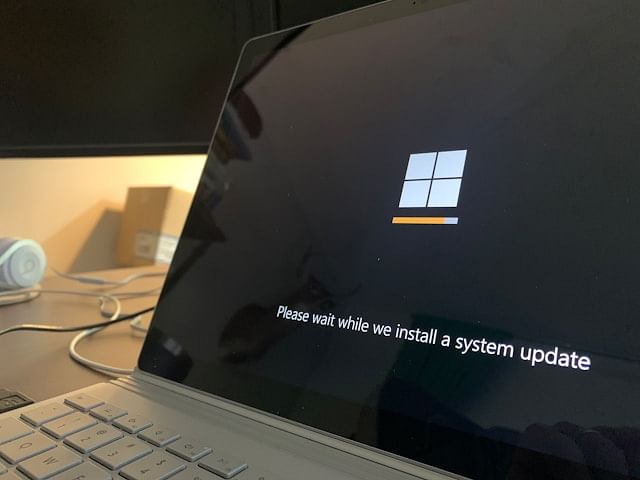
Cara Menemukan File Besar Berdasarkan Ukuran atau Jenis di Windows
Meskipun PC Manager memungkinkan Anda menemukan file besar berdasarkan ukuran, Anda juga dapat menggunakan File Explorer untuk melakukannya. Ada beberapa keuntungan dari hal ini. Pertama, Anda tidak perlu mengunduh aplikasi tambahan apa pun. Kedua, File Explorer memberi Anda kontrol lebih besar untuk menyortir dan memfilter file.
Misalnya, Anda dapat menggunakan File Explorer untuk menemukan hanya file EXE berukuran besar. Demikian pula, daripada memilah-milah semua file video berukuran besar, Anda dapat membuat daftar hanya file MOV berukuran besar. Selain itu, File Explorer memungkinkan Anda mencari dalam direktori tertentu, yang berarti Anda akan memiliki fleksibilitas yang lebih besar.

Berikut cara menggunakan File Explorer untuk menemukan file besar di Windows:
Tekan Windows + E untuk membuka File Explorer.
Buka PC Ini untuk mencari seluruh komputer atau pilih folder atau drive tertentu tempat Anda ingin mencari file besar.
Di bilah pencarian di bagian atas, ketik size:gigantic dan tekan Enter untuk melihat semua file yang lebih besar dari 128 MB. Anda juga dapat menggunakan filter ukuran lain, seperti size:large (1-16 MB) atau size:huge (16-128 MB). Untuk ketepatan yang lebih tinggi, ketik size:>300MB di kotak pencarian untuk menemukan file yang lebih besar dari 300 MB.
Setelah memasukkan kueri penelusuran, Anda dapat mengeklik Lihat > Detail untuk melihat berkas beserta ukurannya. Anda kemudian dapat mengurutkan hasil dengan mengeklik kolom Ukuran di bagian atas jendela.
Manfaat lain menggunakan File Explorer adalah Anda dapat menggabungkan filter penelusuran untuk hasil yang lebih tepat. Misalnya, Anda dapat mengetik *.mov size:>300MB di bilah penelusuran untuk menemukan berkas MOV yang lebih besar dari 300 MB. Demikian pula, Anda dapat menggunakan *.exe size:>100MB untuk mencari berkas EXE yang ukurannya lebih besar dari 100 MB.
Tentu saja, ini mengharuskan Anda untuk terbiasa dengan berbagai trik penelusuran File Explorer. Meskipun demikian, Anda pasti akan memiliki lebih banyak fleksibilitas dibandingkan dengan menggunakan PC Manager.